
Laatst geupdate op
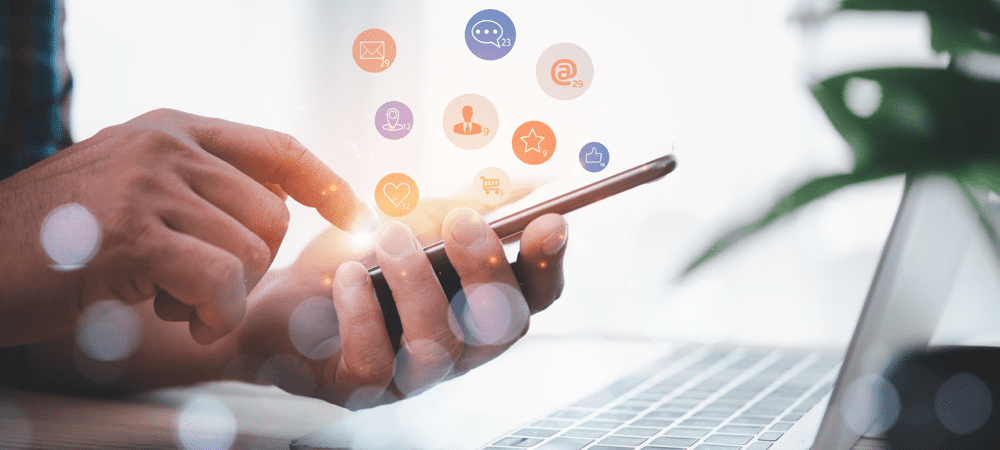
Spring je van Android naar Apple? Als dat zo is, wilt u uw contacten behouden. Leer in deze handleiding hoe u contacten overzet van Android naar iPhone.
Na een leven lang Android-telefoons te hebben gebruikt, ben je klaar om Apple eens te proberen. Het probleem is dat je in de loop der jaren een enorm aantal contacten hebt opgebouwd en dat je er niet naar uitkijkt om ze een voor een opnieuw in te voeren op je nieuwe telefoon.
Maak je geen zorgen. Er zijn een aantal verschillende manieren waarop u met een minimum aan gedoe uw contacten van uw Android-telefoon naar uw nieuwe iPhone kunt overbrengen.
Als u klaar bent om over te stappen, kunt u als volgt contacten overzetten van Android naar iPhone.
Hoe de Move to iOS-app te gebruiken
Als je je nieuwe iPhone nog niet hebt ingesteld, is er een handige app genaamd Ga naar iOS die u op uw Android-telefoon kunt installeren om het proces zo soepel mogelijk te laten verlopen.
Uw nieuwe iPhone instellen met de Move to iOS-app:
- Download en installeer de Ga naar iOS app op je Android-telefoon.
- Zet je nieuwe iPhone aan.
- Breng het dicht bij uw Android-apparaat.
- Op de Snelle start scherm, tik op Handmatig instellen.

- Wanneer u de Apps & gegevens scherm, selecteer Verplaats gegevens van Android.
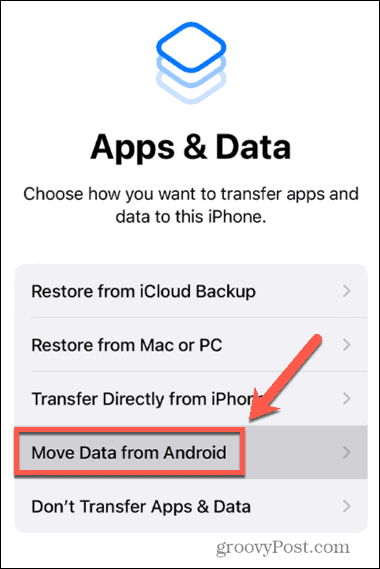
- Open op je Android-telefoon het Ga naar iOS app.
- Ga akkoord met het privacybeleid.
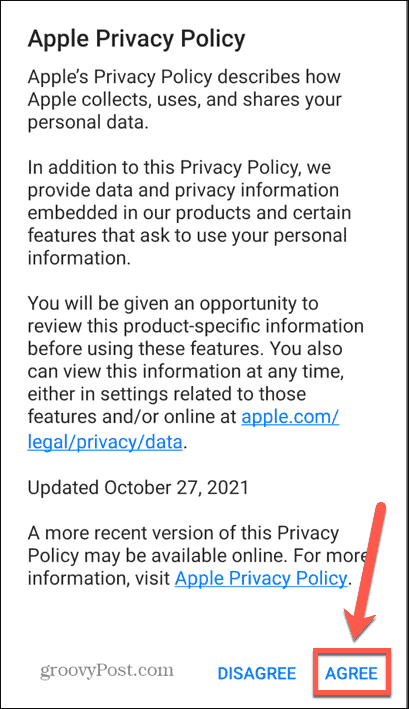
- Kraan Doorgaan.
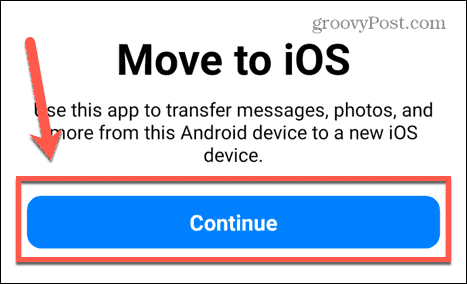
- Ga akkoord met de voorwaarden.
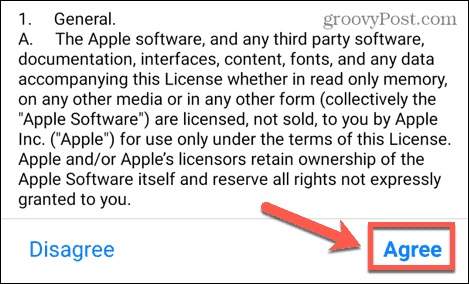
- Bepaal of je je gegevens naar Apple wilt sturen.
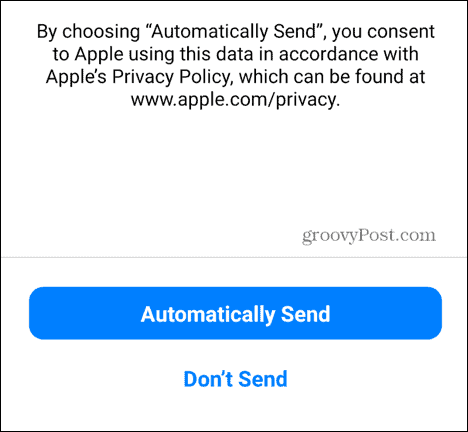
- Locatietoestemming verlenen.
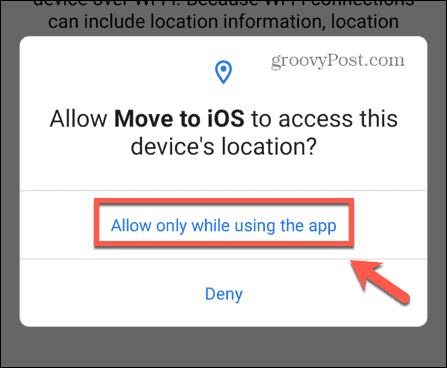
- Je Android-telefoon vraagt om een code.
- Kraan Doorgaan op je iPhone en voer de code in die op je Android-telefoon verschijnt.
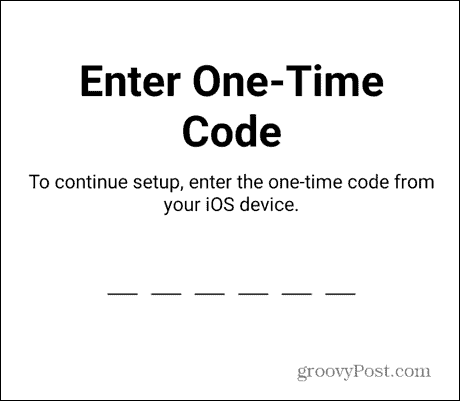
- Maak op uw Android-telefoon verbinding met het tijdelijke Wi-Fi-netwerk dat op de iPhone is gemaakt.
- Kies de inhoud die u naar uw nieuwe iPhone wilt overbrengen. Zorg ervoor dat u contacten overzet Contacten is geselecteerd.
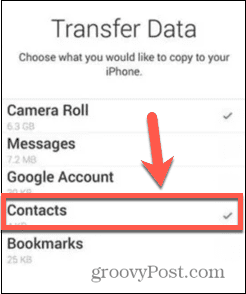
- Wacht tot het proces is voltooid.
- Voltooi het instellen van je nieuwe iPhone. Als je klaar bent, zou je moeten zien dat je contacten nu op je nieuwe iPhone staan.
Contacten overzetten van Android naar iPhone op SIM-kaart
Als u van plan bent dezelfde simkaart in uw nieuwe iPhone te gebruiken, kunt u uw contacten op de kaart opslaan voordat u deze naar uw nieuwe telefoon verplaatst. Zelfs als je een andere simkaart gebruikt, kun je nog steeds je simkaart gebruiken om contacten over te zetten van Android naar iPhone, op voorwaarde dat je simkaart erin past.
Contacten overzetten van Android naar iPhone op een SIM-kaart:
- Open de Contacten app op je Android-telefoon.
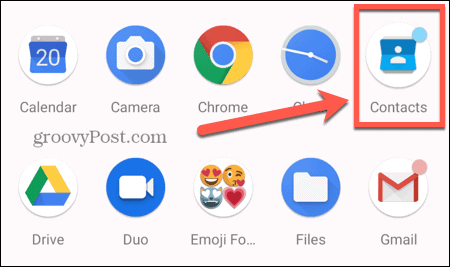
- Druk op Menu icoon.
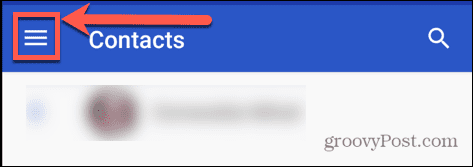
- Selecteer Instellingen.
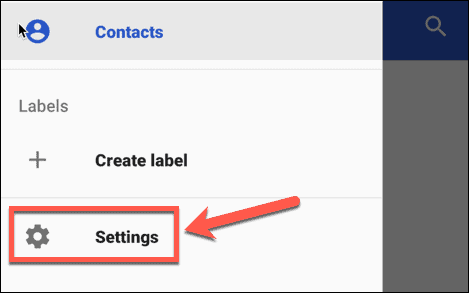
- Kraan Exporteren.
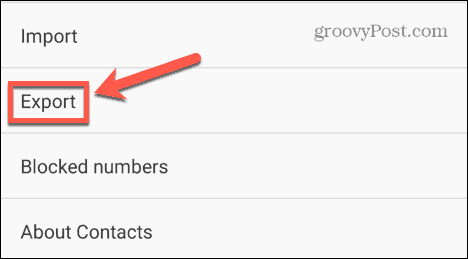
- Selecteer Exporteren naar VCF-bestand.
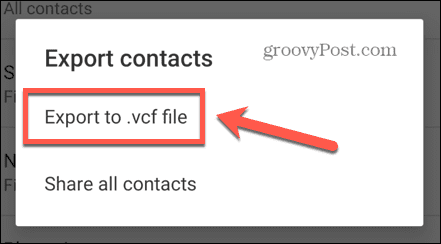
- Geef uw bestand een naam en tik op Redden.
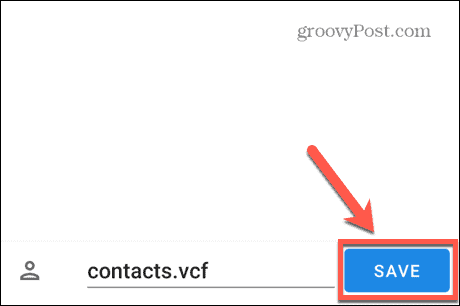
- Open de Bestanden app.
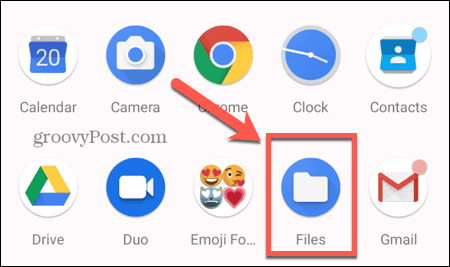
- In de Downloaden map, selecteer uw contactenbestand en tik op het Drie stippen menu.
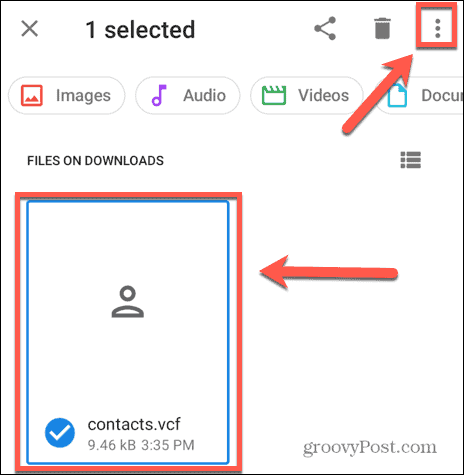
- Selecteer Kopiëren naar.
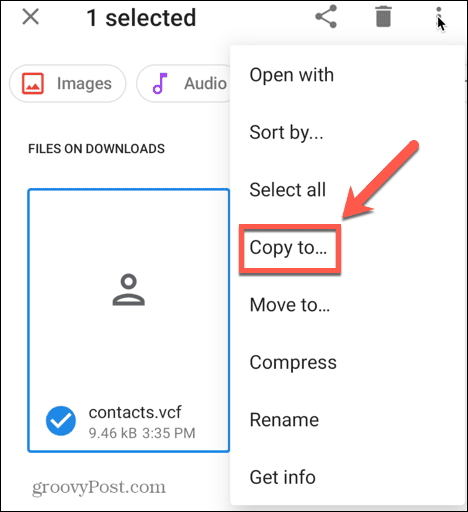
- Selecteer je SD-kaart als de bestemming.
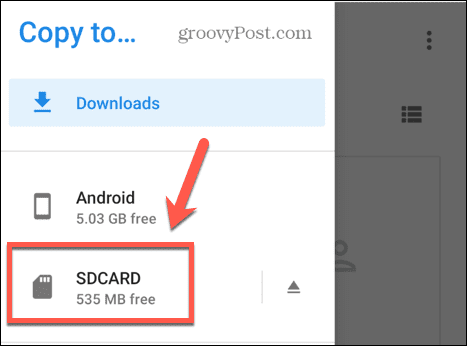
- Kraan Kopiëren.
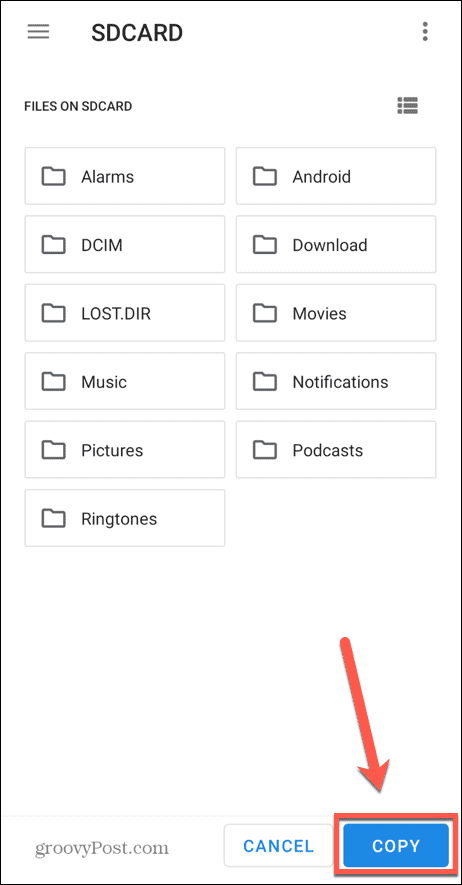
- Nadat uw contacten zijn overgezet naar de SD-kaart, verwijdert u deze van uw Android-telefoon en plaatst u deze in uw iPhone.
- Open de Instellingen app op je iPhone.
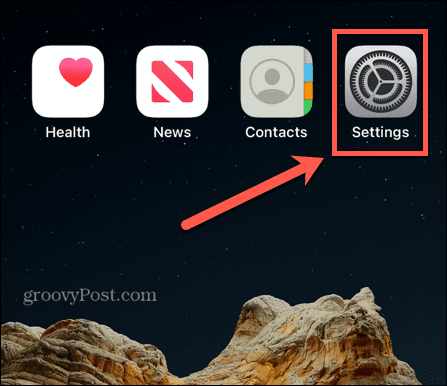
- Scroll naar beneden en tik op Contacten.
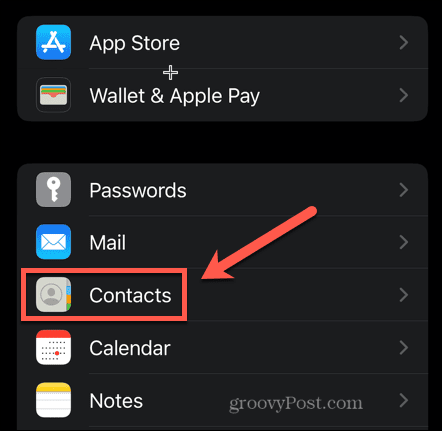
- Tik onderaan het scherm op SIM-contacten importeren.
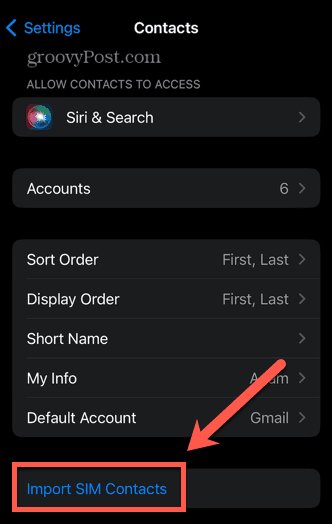
- Je contacten worden nu gekopieerd van de simkaart naar je iPhone.
Contacten exporteren van Android en importeren naar iPhone
Het is ook mogelijk om uw contacten te exporteren met behulp van een e-mail- of berichten-app als u uw simkaart niet kunt gebruiken (of niet wilt). U kunt de geëxporteerde contacten vanaf uw Android-telefoon verzenden en importeren op uw nieuwe iPhone.
Om uw contacten van Android te exporteren en naar iPhone te importeren:
- Open Contacten op je Android-telefoon.
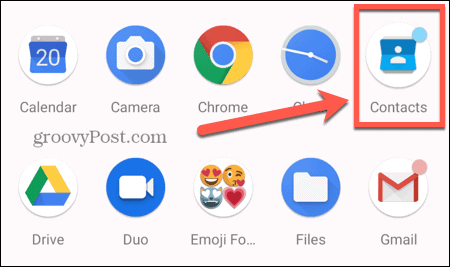
- Druk op Menu icoon.
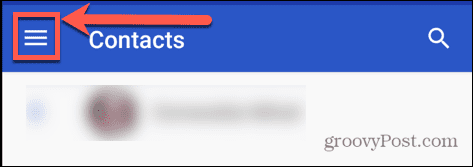
- Kraan Instellingen.
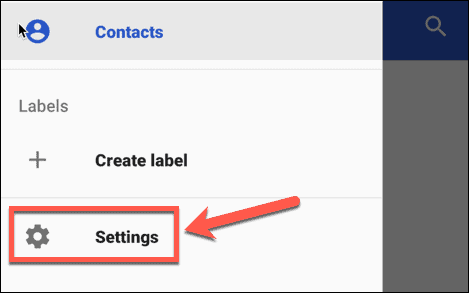
- Selecteer Exporteren.
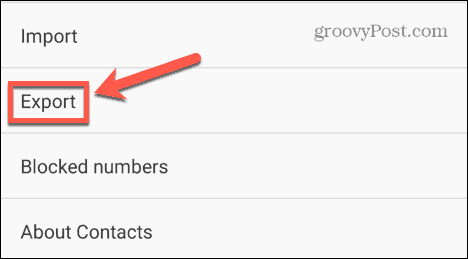
- Kraan Exporteren naar VCF-bestand.
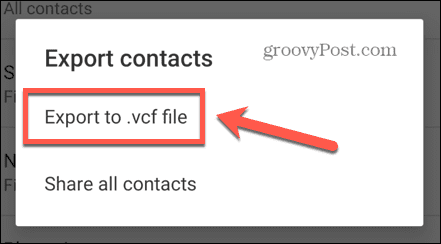
- Geef uw contactenbestand een naam en tik op Redden.
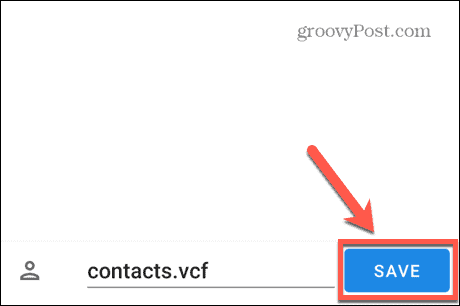
- Open de Bestanden app.
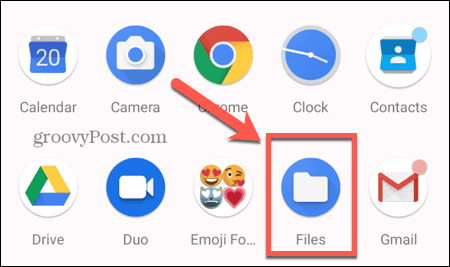
- Selecteer het contactenbestand en tik op het Deel icoon.
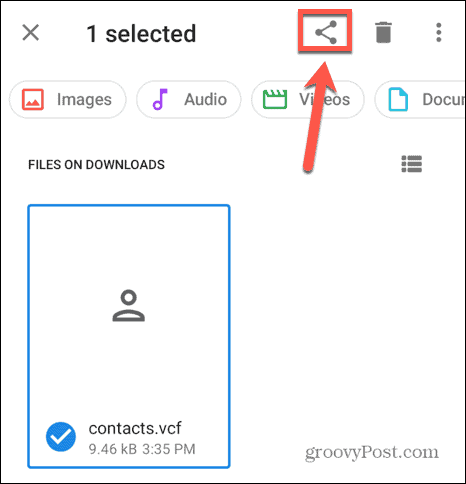
- Kies de methode om het bestand te delen. Je kunt het naar jezelf e-mailen, naar jezelf sturen, opslaan in je Google Drive of verzenden via Bluetooth.
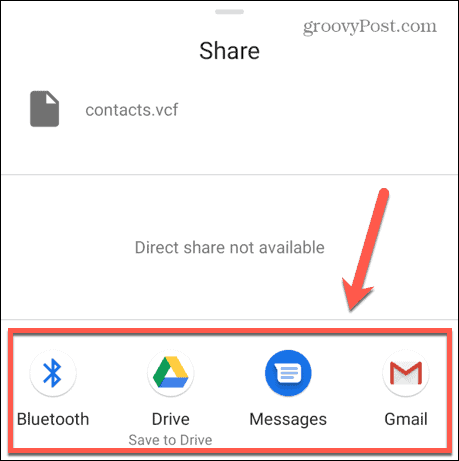
- Wanneer u het bestand op uw iPhone ontvangt, tikt u erop om het te openen.
- Druk op Deel pictogram en selecteer Contacten.
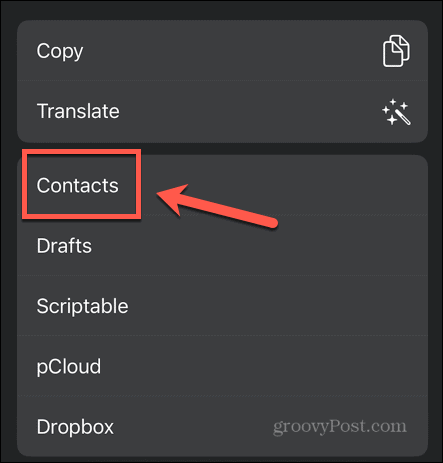
- Klik Voeg alle contacten toe om alle contacten in het bestand aan uw iPhone toe te voegen.
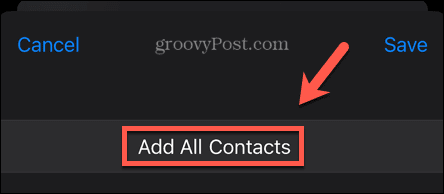
Contacten overzetten met een Google-account
Als je eerder een Android-telefoon hebt gebruikt, heb je een Google-account (als je de Google Play Store hebt gebruikt). Als je dat doet, kun je dit account gebruiken om je contacten over te zetten van je Android-telefoon naar je nieuwe iPhone.
Contacten overzetten met uw Google-account:
- Open de Instellingen app op je Android-telefoon.
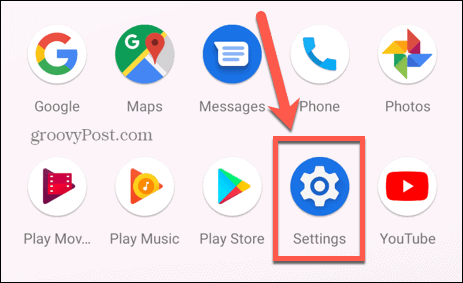
- Selecteer rekeningen.
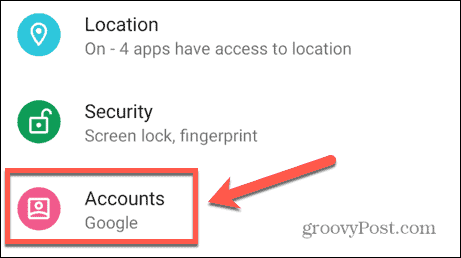
- Tik op het account dat je wilt gebruiken om je contacten over te zetten.
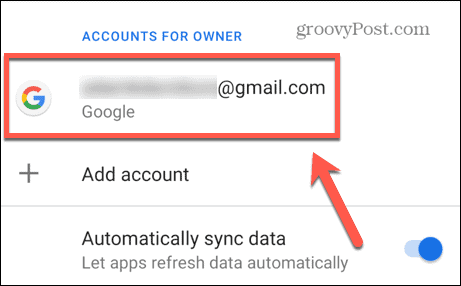
- Kraan Accountsynchronisatie.
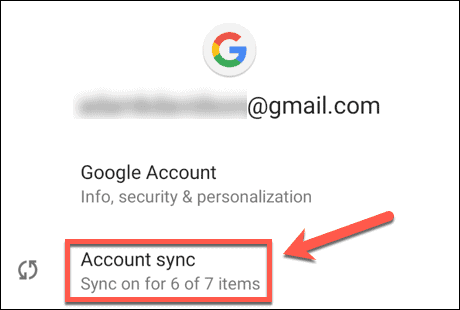
- Verzekeren dat Contacten ingesteld op Op.

- Open op je iPhone het Instellingen app.
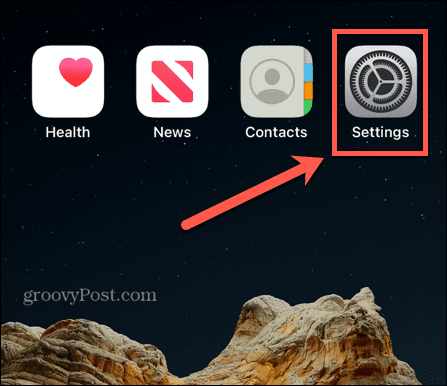
- Scroll naar beneden en tik op Mail.
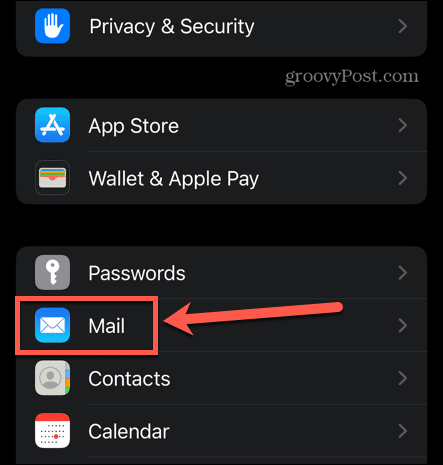
- Kraan rekeningen.
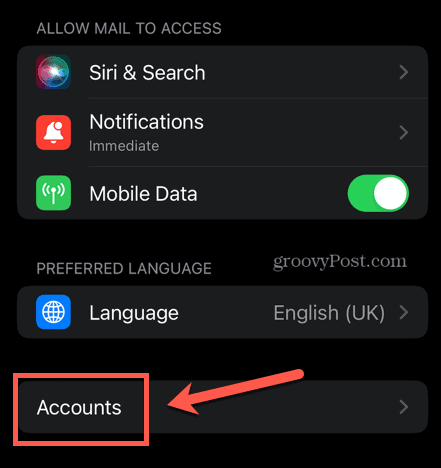
- Selecteer Account toevoegen.
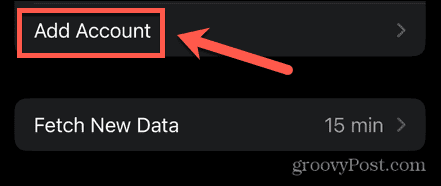
- Kraan Google.
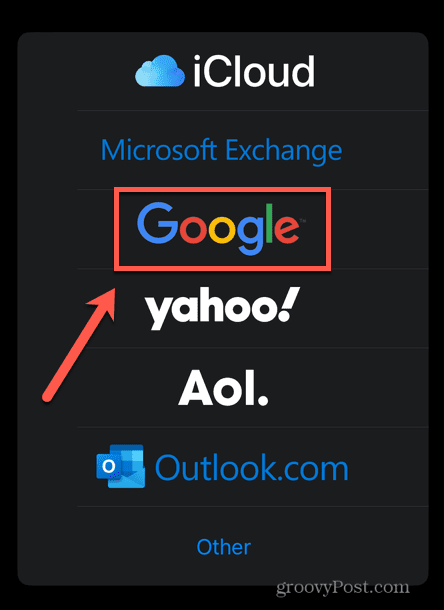
- Meld u aan bij uw Google-account om het aan uw iPhone toe te voegen.
- Als het klaar is, keert u terug naar de rekeningen pagina en tik op het Google-account.
- Schakelaar Contacten naar de Op positie.
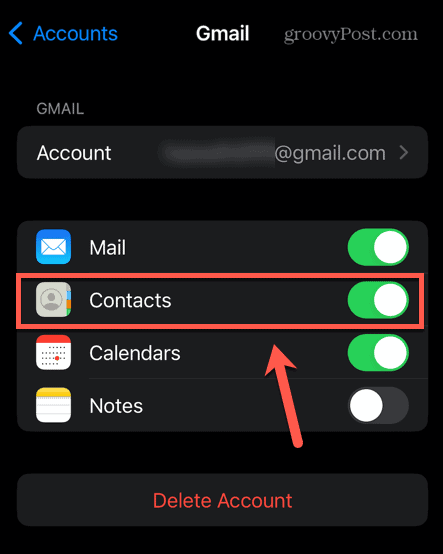
- Je contacten worden nu gesynchroniseerd met je iPhone.
Uw iPhone leren kennen
Door te leren hoe u contacten van Android naar iPhone overzet, kunt u uw iPhone zo snel mogelijk aan de praat krijgen met alle contacten die u op uw oude telefoon had. Als je nieuw bent bij iPhones, zijn er genoeg dingen die je kunt leren.
Je kunt bijvoorbeeld leren hoe audioberichten op te slaan op een iPhone. U zult waarschijnlijk willen schakel het typegeluid op je iPhone uit, omdat het behoorlijk snel vervelend kan worden. Je kunt het zelfs leren ontgrendel je iPhone met je stem.
Hoe u uw Windows 11-productcode kunt vinden
Als u uw productcode voor Windows 11 moet overdragen of deze alleen nodig hebt voor een schone installatie van het besturingssysteem,...
Hoe Google Chrome-cache, cookies en browsegeschiedenis te wissen
Chrome slaat uw browsegeschiedenis, cachegeheugen en cookies uitstekend op om uw browserprestaties online te optimaliseren. Haar hoe je...
Prijsafstemming in de winkel: hoe u online prijzen kunt krijgen tijdens het winkelen in de winkel
Kopen in de winkel betekent niet dat u hogere prijzen moet betalen. Dankzij prijsgaranties kunt u online kortingen krijgen tijdens het winkelen in...


